Instal·lar i habilitar el LinkedIn Sales Navigator
Com a administrador, podeu instal·lar i habilitar LinkedIn Sales Navigator per a la vostra organització.
Important
El Dynamics 365 Sales (local) no admet el LinkedIn Sales Navigator.
Revisar els requisits previs
Reviseu els requisits previs següents per instal·lar i habilitar LinkedIn Sales Navigator:
Teniu una funció de seguretat d'administrador del sistema al Dynamics 365.
Només podeu integrar el LinkedIn Sales Navigator amb les aplicacions del Dynamics 365 Customer Engagement i no es pot integrar amb una Microsoft Dataverse organització.
Teniu una Microsoft Relationship Sales subscripció per al Dynamics 365. Microsoft Relationship Sales (MRS) inclou la llicència Dynamics Sales Enterprise i LinkedIn Sales Navigator Advanced .
o bé
Si no teniu la llicència MRS Solution o MRS Solution plus per al LinkedIn Sales Navigator, heu d'inscriure el vostre equip a la llicència del LinkedIn Sales Navigator Advanced o del LinkedIn Sales Navigator Advanced Plus .Nota
Us recomanem que tingueu una llicència de solució Plus que inclogui la Microsoft Relationship Sales llicència del Dynamics 365 Sales Enterprise i del LinkedIn Sales Navigator Advanced Plus . Per obtenir més informació, vegeu la secció Dynamics 365 Sales de la Microsoft Dynamics Guia de llicències del 365.
Heu d'habilitar JavaScript al vostre navegador.
Heu de desactivar el bloquejador de finestres emergents per al domini del Dynamics 365.
Instal·lar LinkedIn Sales Navigator
Per instal·lar-lo, aneu a la subfinestra Instal·la el LinkedIn Sales Navigator per al Dynamics 365 . Hi ha tres maneres de navegar a la subfinestra
Configuració de l'aplicació
Inicieu sessió a l'aplicació Centre de vendes.
Al mapa del lloc, a la part inferior esquerra, seleccioneu la icona Canvia l'àrea
 i, a continuació, seleccioneu Configuració de l'aplicació.
i, a continuació, seleccioneu Configuració de l'aplicació.A Configuració general, seleccioneu Integració de LinkedIn i, a continuació, seleccioneu Habilita la integració de LinkedIn.
Configuració avançada
A l'aplicació Centre de vendes, seleccioneu Configuració
 i, a continuació, seleccioneu Configuració avançada.
i, a continuació, seleccioneu Configuració avançada.La pàgina de configuració de l'administració d'empreses s'obre en una pestanya nova del navegador.
Seleccioneu LinkedIn Sales Navigator.
A la pàgina d'integració del LinkedIn, seleccioneu Habilita la integració del LinkedIn.
AppSource pàgina
Aneu a la pàgina LinkedIn Sales Navigator per al Dynamics 365 AppSource i, a continuació, seleccioneu Obtén-ho ara.
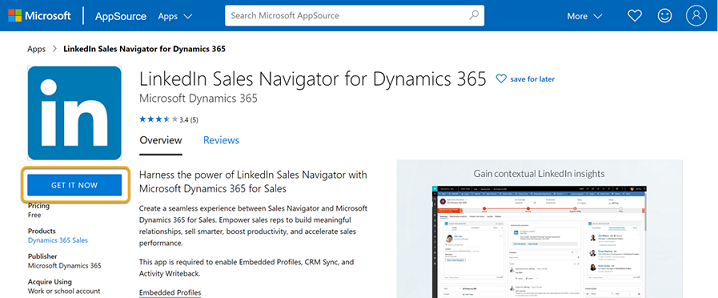
Es dirigeix a la pàgina del Power Platform centre d'administració.
A la subfinestra Instal·la el LinkedIn Sales Navigator per al Dynamics 365 , trieu el vostre entorn.
Activeu les caselles de selecció dels termes legals i les declaracions de privadesa del Microsoft i del Dynamics 365 i, a continuació, seleccioneu Instal·la.
La instal·lació pot trigar uns minuts a completar-se.
(Opcional) Per conèixer l'estat de la instal·lació, aneu a Entorns>del vostre entorn>Aplicacions del Dynamics 365 i verifiqueu que l'estat de la solució d'integració del LinkedIn del Dynamics 365 Sales és Instal·lat.
(Opcional) Valideu la instal·lació per assegurar-vos que la instal·lació s'ha realitzat correctament. Més informació: Validar la instal·lació.
Validar la instal·lació
A l'aplicació, seleccioneu Configuració
 i, a continuació, seleccioneu Configuració avançada.
i, a continuació, seleccioneu Configuració avançada.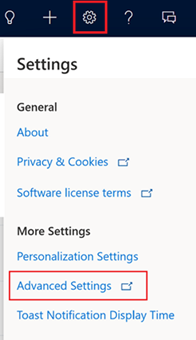
Aneu a Configuració>Solucions de personalització>.
Verifiqueu que les solucions següents s'instal·len a l'organització.
- LinkedInSalesNavigatorControlsForUnifiedClient
- msdyn_LinkedInSalesNavigatorAnchor
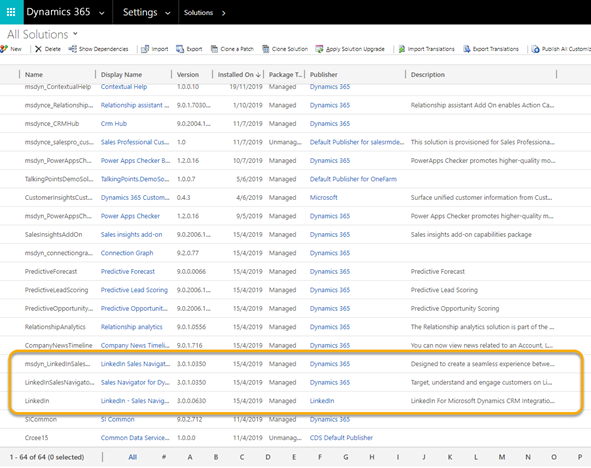
Nota
Si la solució LinkedInSalesNavigatorControlsForUnifiedClient no està disponible a la llista, aneu a la solució LinkedInSalesNavigatorControlsForUnifiedClient no està disponible a l'organització per configurar la secció LinkedIn Sales Navigator i realitzar els passos.
Un cop finalitzada la instal·lació, seguiu els passos per habilitar LinkedIn Sales Navigator.
Habilitar LinkedIn Sales Navigator
Quan s'activa, els controls del Sales Navigator apareixen a les pàgines Compte, Contacte, Client potencial i Oportunitat per defecte. També podeu personalitzar altres formularis i entitats per mostrar els controls del Sales Navigator.
Utilitzeu una de les maneres següents d'anar a la pàgina d'integració de LinkedIn.
Configuració de l'aplicació
Inicieu sessió a l'aplicació Centre de vendes i aneu a Configuració de l'aplicació.
A Configuració general, seleccioneu Integració de LinkedIn.
Configuració avançada
A l'aplicació, seleccioneu Configuració
 i, a continuació, seleccioneu Configuració avançada.
i, a continuació, seleccioneu Configuració avançada.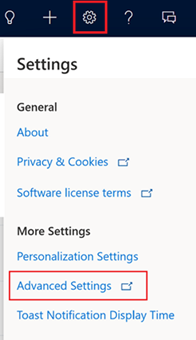
A la pàgina de configuració de l'administració d'empreses , seleccioneu LinkedIn Sales Navigator.
A la pàgina d'integració del LinkedIn, activeu les opcions següents:
- Integració del navegador de vendes: us permet veure els controls del LinkedIn Sales Navigator als formularis de compte, contacte, client potencial i oportunitat.
- Actualitzacions diàries de la foto de perfil: Us permet veure les últimes fotos de perfil dels vostres contactes que s'actualitzen a LinkedIn.
- Canvis de personal i ocupació: Permet veure els canvis de personal i ocupació dels teus contactes que s'actualitzen a LinkedIn.
- Amaga la notificació d'ocupació: us permet amagar la notificació d'ocupació dels vostres contactes que s'actualitzen al LinkedIn quan els venedors seleccionen Ignora l'actualització a la subfinestra Verifica les dades de contacte.
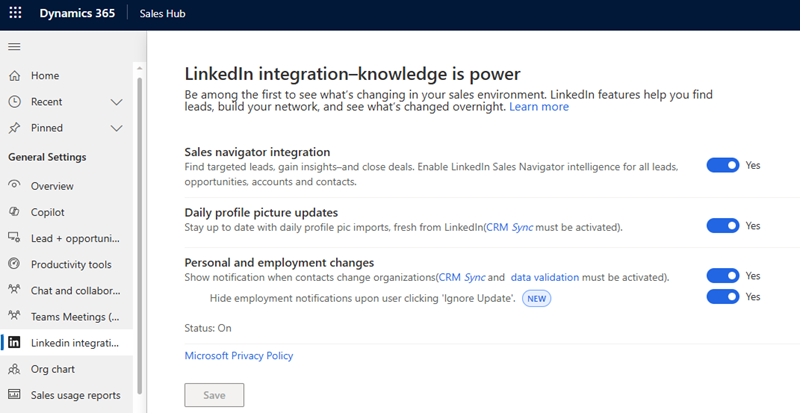
Seleccioneu Desa.
Després d'haver habilitat la solució LinkedIn Sales Navigator, habiliteu la sincronització del CRM i l'escriptura d'activitat inversa.
Habilitar el CRM Sync i l'escriptura diferida d'activitats
En habilitar la sincronització del CRM i l'escriptura de l'activitat, el Sales Navigator coincideix amb els comptes, els clients potencials i els contactes del Dynamics 365 Sales. També desa la informació que creeu al Sales Navigator directament al Dynamics 365 Sales, inclosos els InMails i els Missatges.
Per habilitar la sincronització del CRM i l'escriptura de l'activitat, seguiu el procés definit a la sincronització del CRM i l'escriptura de l'activitat per al Dynamics 365.
Organitzacions existents que s'han actualitzat amb característiques de 19 d'abril
A la versió del 19 d'abril, hem introduït canvis en la manera com s'habiliten els controls del Sales Navigator. A continuació presentem alguns aspectes a tenir en compte si no teniu intenció d’habilitar la integració:
Tres solucions relacionades amb la integració del LinkedIn apareixen a la visualització Totes les solucions de la configuració>Solucions> de personalització. Tot i que aquestes solucions estan preinstal·lades, la funcionalitat i la transferència de dades entre els dos sistemes es desactivaran tret que habiliteu LinkedIn Sales Navigator. A més, la sincronització del CRM s'ha d'habilitar explícitament a la pàgina de configuració de l'administrador del LinkedIn Sales Navigator.

Els personalitzadors del sistema veuran els nous controls del LinkedIn als editors de formularis de comptes, contactes, clients potencials i oportunitats. Tanmateix, la visibilitat d'aquests controls està desactivada per defecte i els usuaris finals no podran veure aquests controls en els formularis, tret que l’administrador del sistema activi la funció. Els personalitzadors poden eliminar aquests controls de les pàgines de la mateixa manera que eliminarien un altre control si creuen que distreu massa.
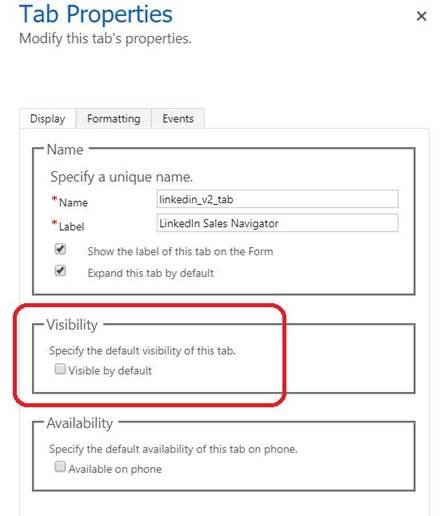
Mentre utilitzen la cerca avançada, els usuaris veuen les noves entitats introduïdes per aquestes solucions (InMails, Missatges i Enllaços intel·ligents) encara que la integració no estigui habilitada. Aquest és el comportament previst; els usuaris poden ignorar aquestes entitats si no utilitzen activament el LinkedIn Sales Navigator.
Informació relacionada
Visió general de les solucions del LinkedIn Sales Navigator
Personalitzar els formularis per mostrar els controls del Sales Navigator
Treballar amb els controls del Sales Navigator en formularis
Veure fotos de perfil